Como bloquear seu iPhone para protegê-lo contra spyware e outros ataques cibernéticos direcionados
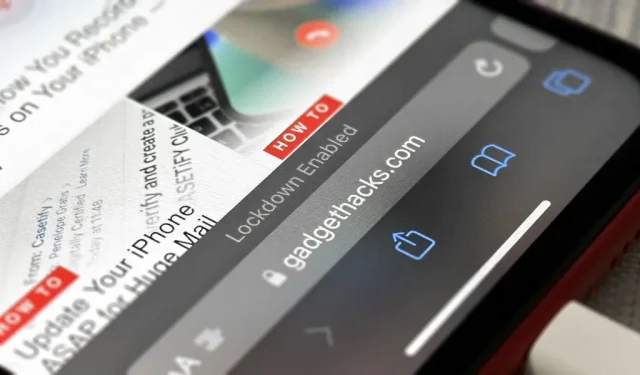
Se você acha que pode ser o alvo de um hacker maligno, há um novo recurso de segurança do iOS que fornece proteção excepcional para seu iPhone contra spyware, tentativas de phishing e outros ataques cibernéticos sofisticados.
Embora qualquer pessoa possa ativar a medida de segurança estendida no iOS 16 e posterior, a maioria de vocês não precisará porque os ataques cibernéticos contra os quais ela foi projetada para proteger são raros, visando principalmente políticos, jornalistas, militares, investidores, ativistas de direitos humanos, dissidentes, advogados, ativistas, funcionários públicos e outros alvos potenciais de spyware de aluguel patrocinado pelo estado.
O novo recurso de segurança extrema também funciona no iPadOS 16.1 para iPad e macOS 13 Ventura para Mac, que ainda estão em versão beta.
Qual é o modo de bloqueio?
Ao habilitar o novo modo de bloqueio da Apple, você reduz possíveis superfícies de ataque e rotas de entrada para ataques direcionados e explorações de spyware. A ferramenta de segurança cibernética aprimora a proteção do dispositivo restringindo vários recursos do seu iPhone, restringindo o acesso a alguns sites, aplicativos e recursos e até tornando alguns recursos indisponíveis.
- Mensagens: bloqueia a maioria dos anexos, exceto alguns tipos de arquivo de imagem, vídeo e áudio, bem como links clicáveis e visualizações avançadas de links (você ainda deve ver o URL). Se você tentar abrir um anexo, receberá um aviso “Não é possível abrir a mensagem no modo de bloqueio”.
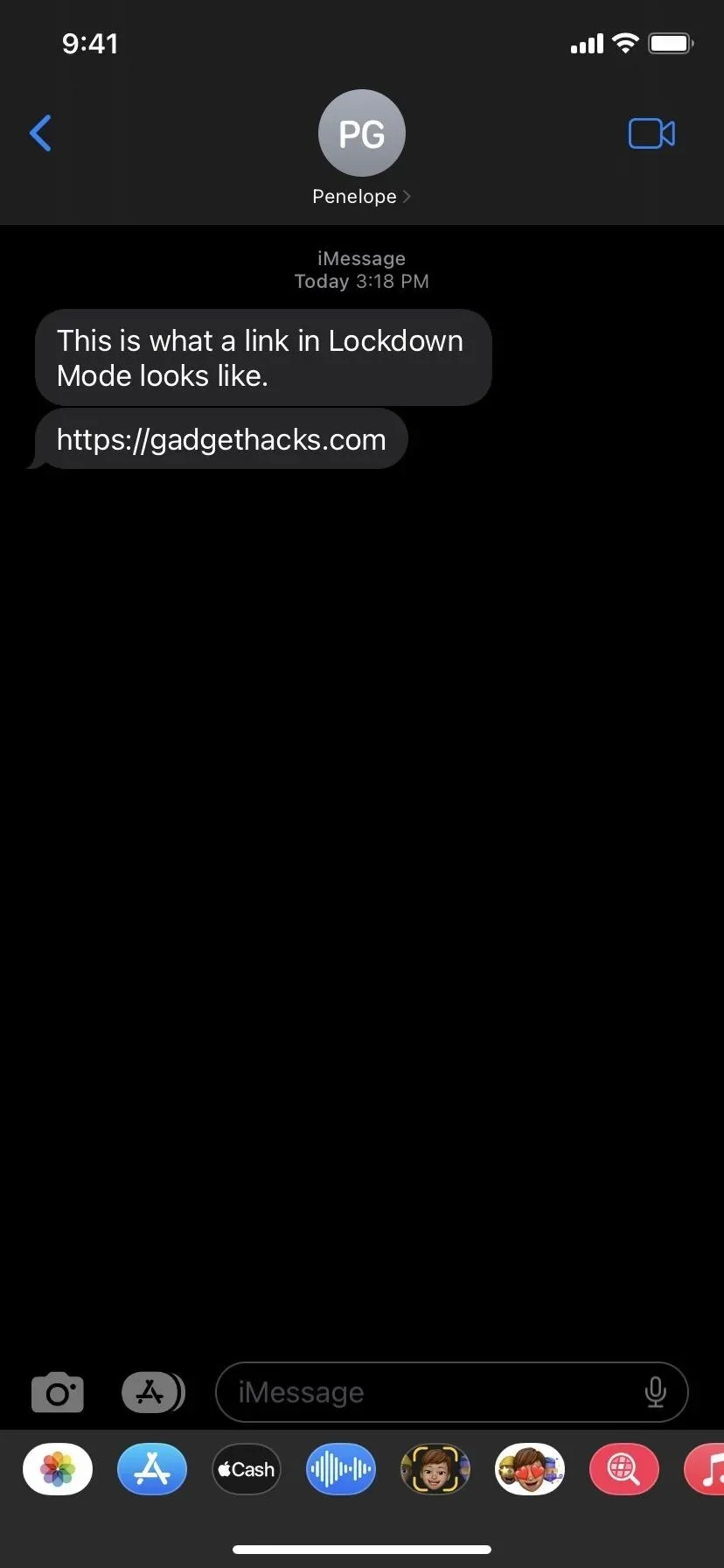
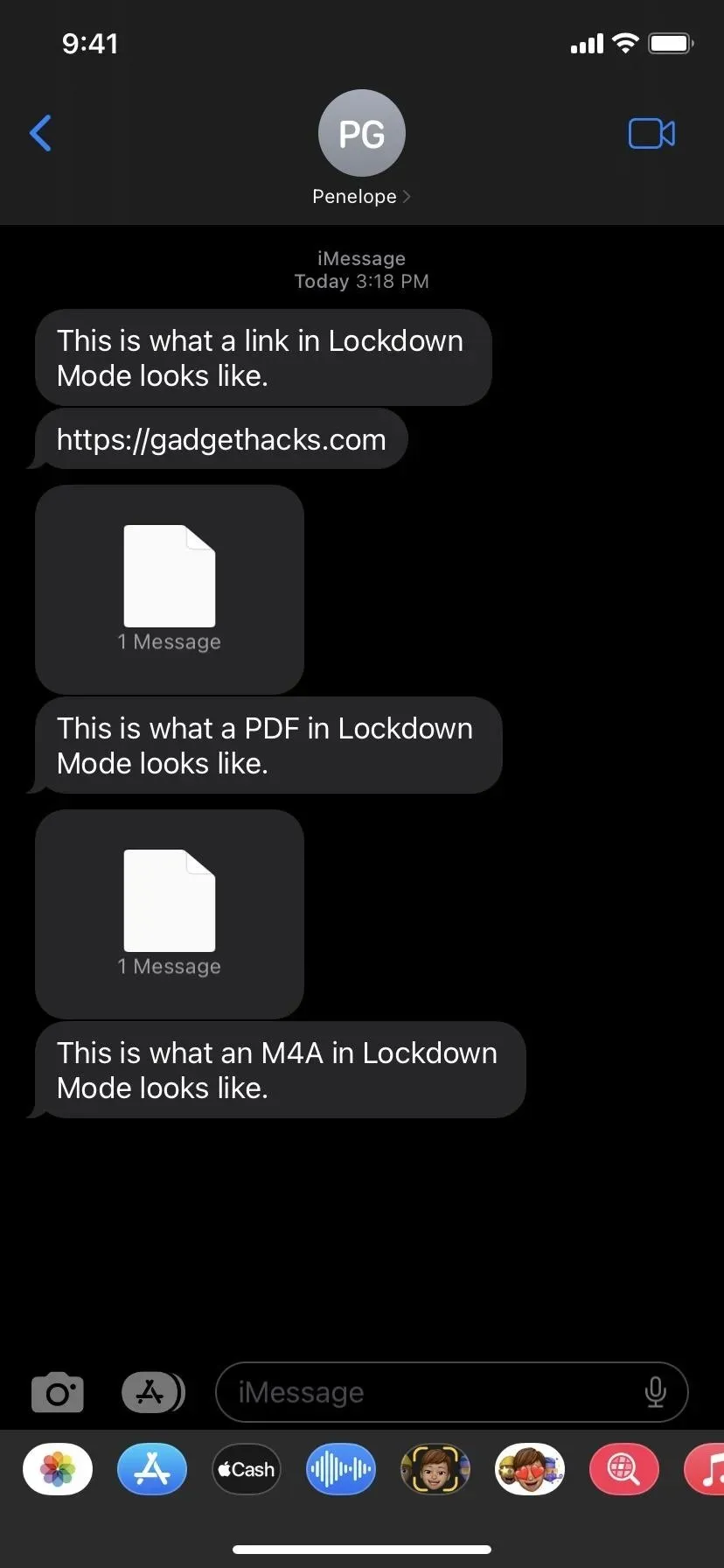
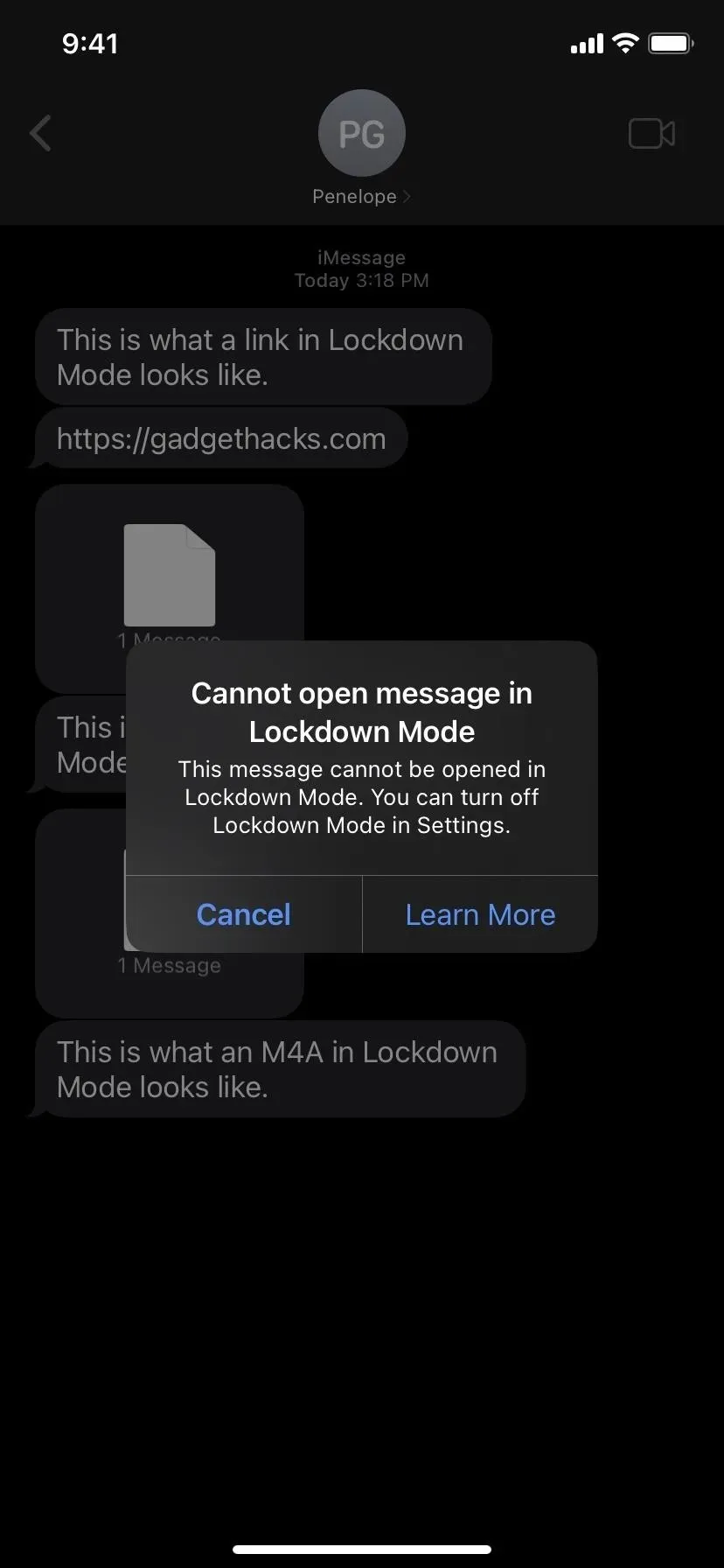
- Navegadores da Web: bloqueia algumas tecnologias complexas da Web, como a compilação JavaScript JIT, fazendo com que os sites carreguem de forma mais lenta ou incorreta. Imagens e fontes da web podem ou não ser exibidas corretamente. Se você precisar executar o conteúdo de um determinado site normalmente, poderá excluí-lo do modo de bloqueio como um site confiável. Embora os sites excluídos se apliquem ao Safari, todo o resto também funciona para navegadores de terceiros, como Chrome (imagem à esquerda abaixo), Firefox, Edge e Opera. Nos exemplos abaixo, você pode ver que a fonte web original (centro) foi substituída (direita).
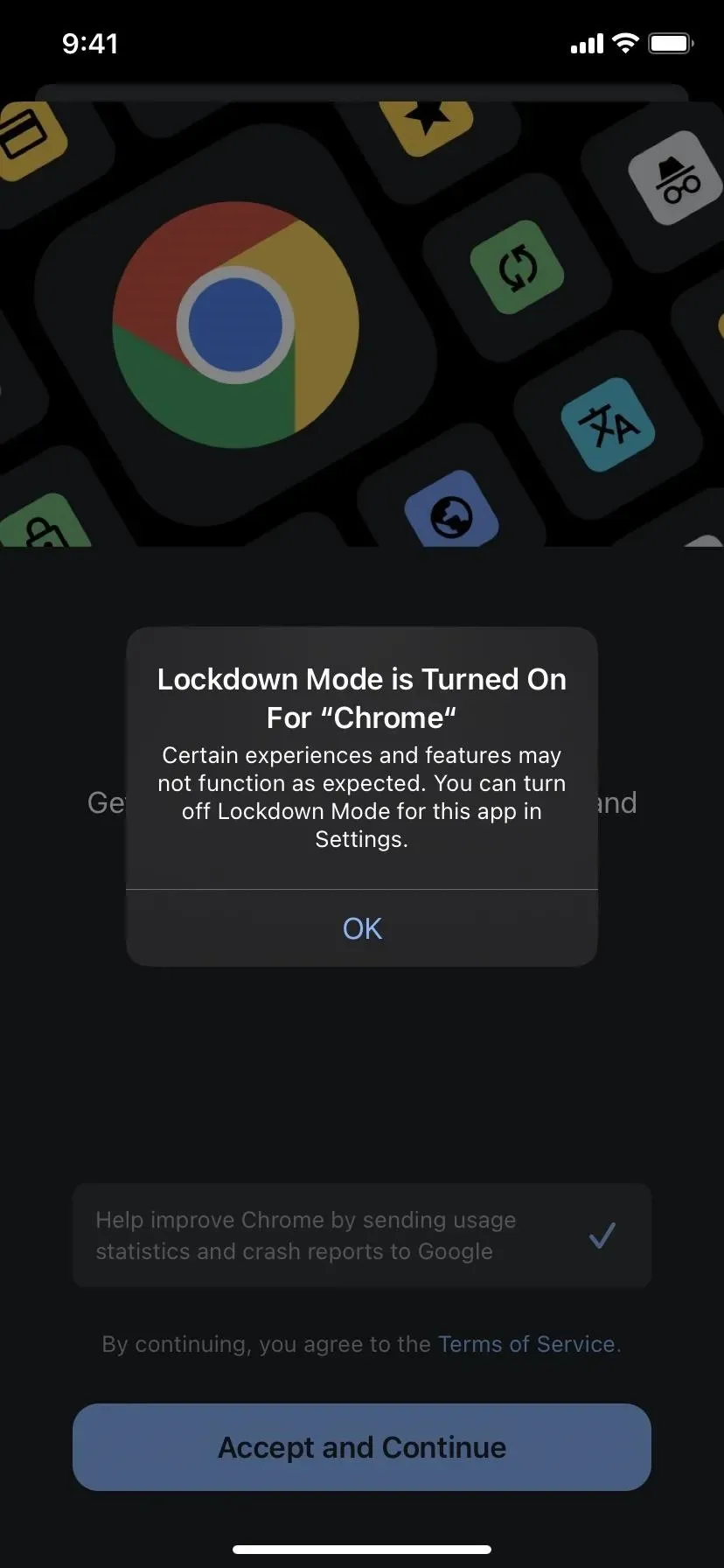
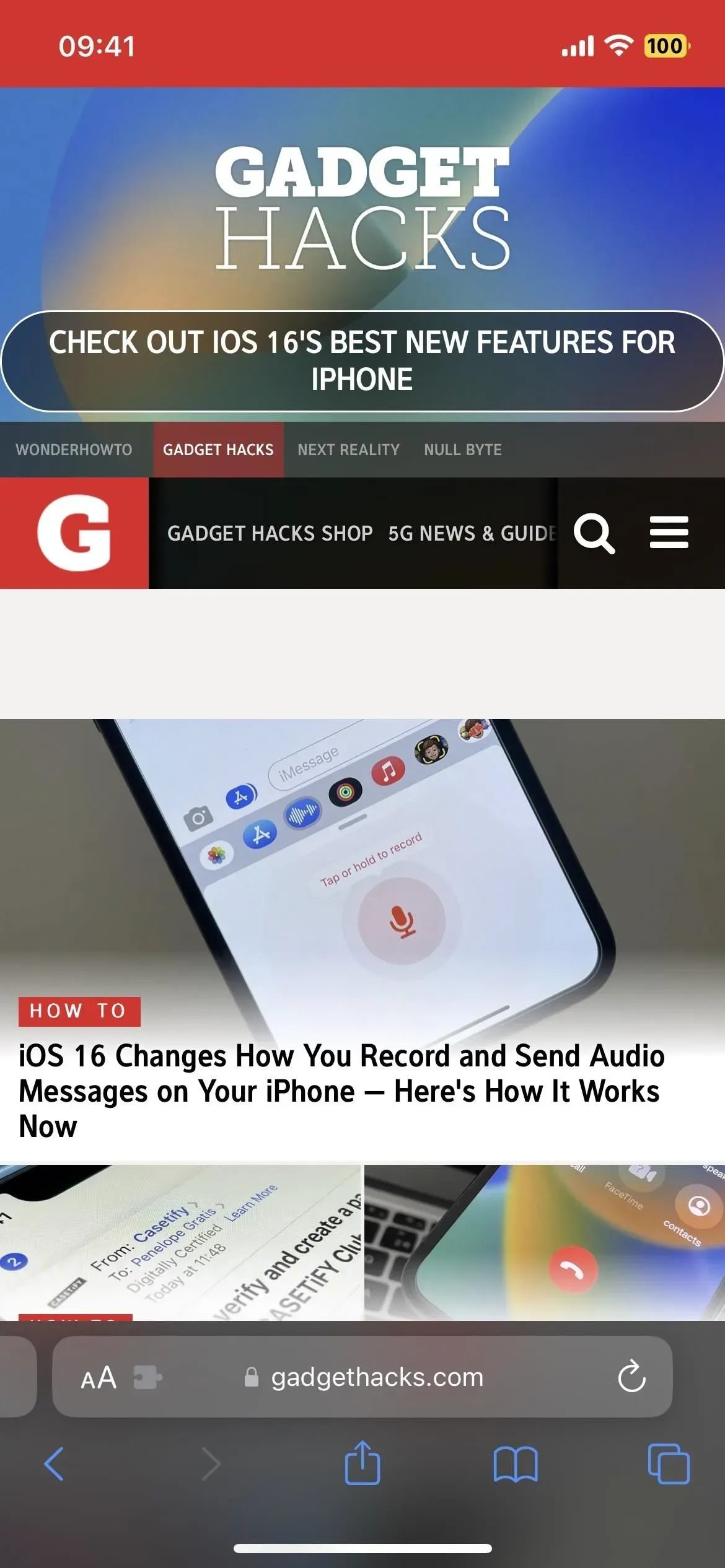
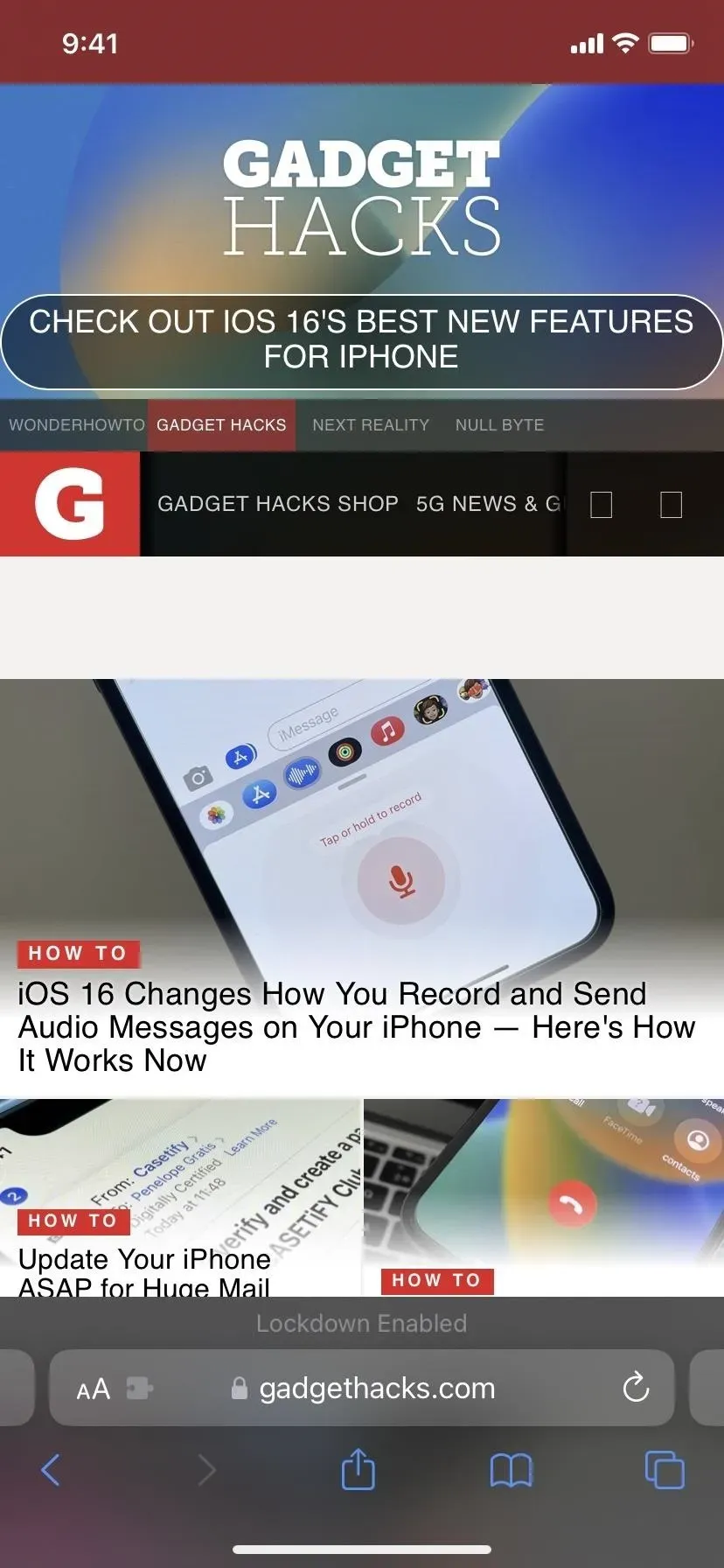
- FaceTime: bloqueia as chamadas recebidas se você nunca ligou para esse contato antes. O chamador receberá uma mensagem “FaceTime não disponível” após uma tentativa de conexão malsucedida, e você receberá uma notificação sobre quem tentou entrar em contato com você via FaceTime. Além disso, não há registro de ninguém tentando entrar em contato com você via FaceTime.
- Serviços Apple: bloqueia novos convites para serviços Apple, a menos que você tenha convidado o contato anteriormente. Por exemplo, um convite para gerenciar uma casa no aplicativo Casa será bloqueado se você não o tiver convidado anteriormente.
- Álbuns compartilhados: bloqueia novos convites e remove álbuns que já foram compartilhados com você do aplicativo Fotos. No entanto, você ainda pode ver os álbuns que foram compartilhados com você no aplicativo Fotos em outros dispositivos conectados ao iCloud que não estejam no modo bloqueado.
- Acessórios USB: bloqueia conexões com fio a acessórios USB ou computadores, a menos que você desbloqueie o iPhone primeiro.
- Perfis de configuração: bloqueia a instalação de perfis de configuração e registro no gerenciamento de dispositivos móveis (MDM) ou vigilância de dispositivos. No entanto, qualquer perfil de configuração ou gerenciamento já instalado continuará funcionando normalmente e você pode desligar temporariamente o modo de bloqueio para instalar os perfis conforme necessário.

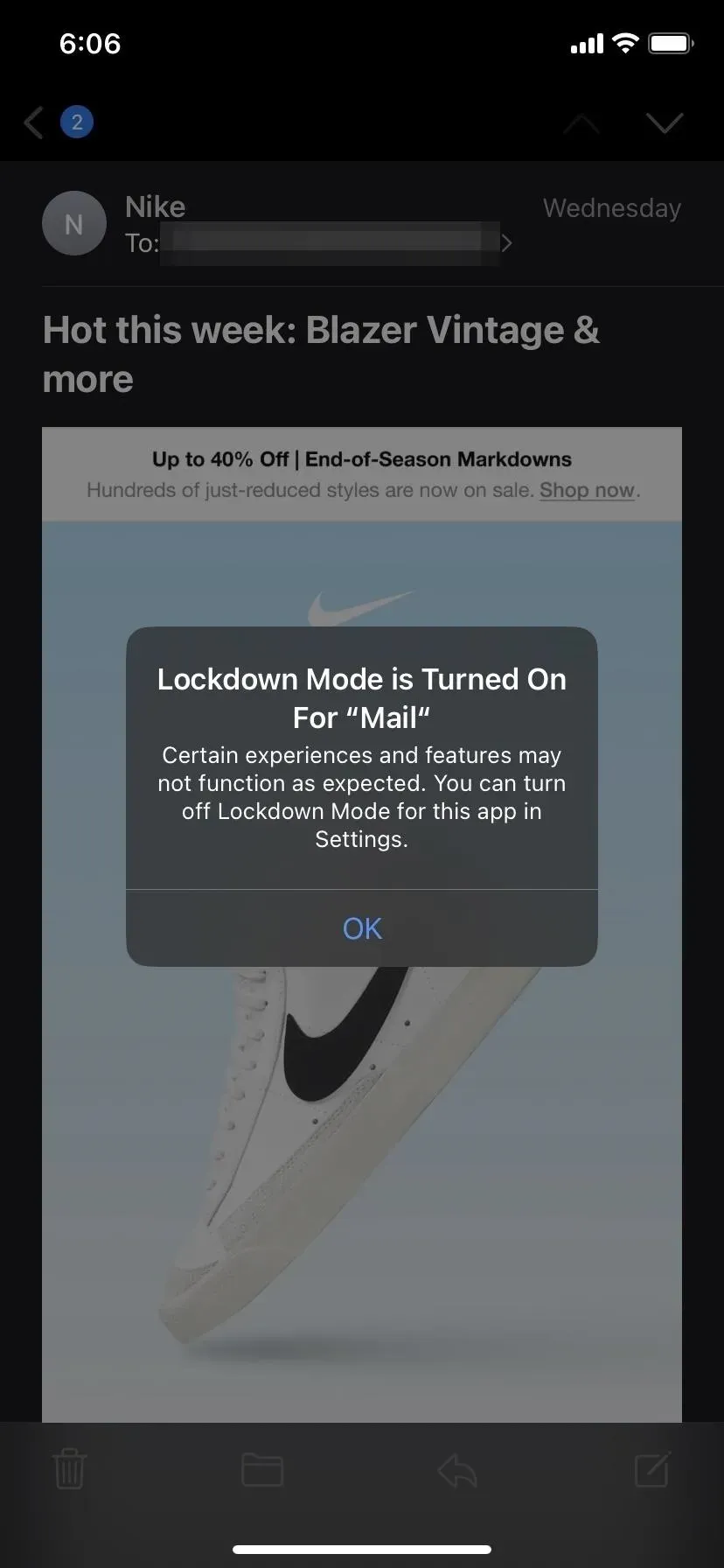
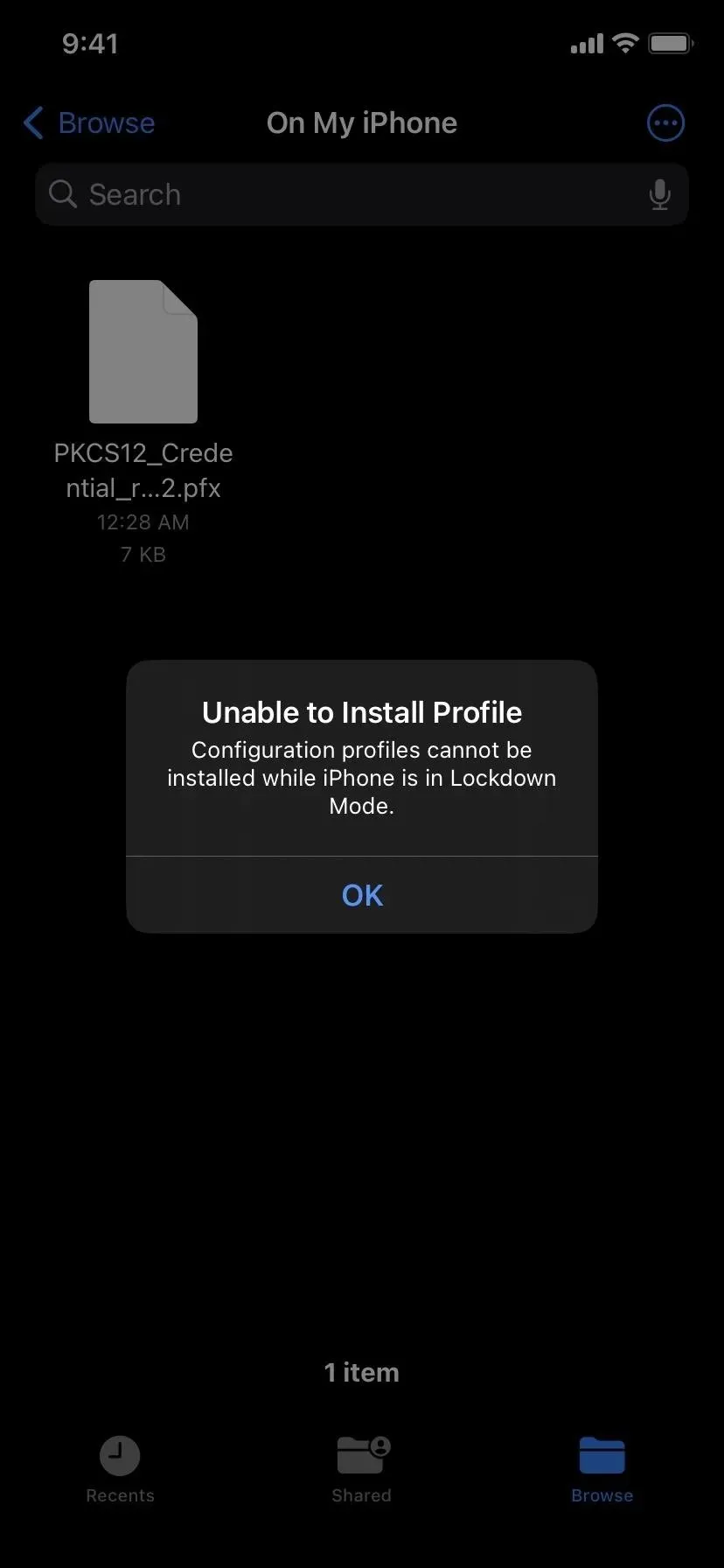
Quem deve usar o modo de bloqueio?
Conforme mencionado anteriormente, o Lockdown Mode foi projetado para usuários que podem se tornar alvos potenciais de ataques de malware ou spyware quando as informações comprometidas em seus dispositivos são de alto valor. Por exemplo, políticos, jornalistas, militares, investidores, ativistas de direitos humanos, dissidentes, advogados, ativistas, funcionários públicos e outros alvos potenciais de spyware contratado pelo estado.
De acordo com a Apple, “o modo de bloqueio é uma proteção extrema opcional projetada para as poucas pessoas que, por serem quem são ou o que fazem, podem atingir pessoalmente algumas das ameaças digitais mais sofisticadas. A maioria das pessoas nunca se torna vítima. ataques deste tipo.
A menos que você seja um possível vetor de ataque para dados particularmente confidenciais, provavelmente nunca se encontrará em uma situação em que precise usar o modo de bloqueio. No entanto, você pode seguir as etapas abaixo para ativá-lo.
Como ativar o modo de bloqueio?
Vá para Configurações -> Privacidade e segurança -> Modo de bloqueio. Uma nova página será aberta onde você poderá ler uma breve explicação sobre o que o modo de bloqueio faz. Clique em “Ativar modo de bloqueio” para ativar esse recurso.
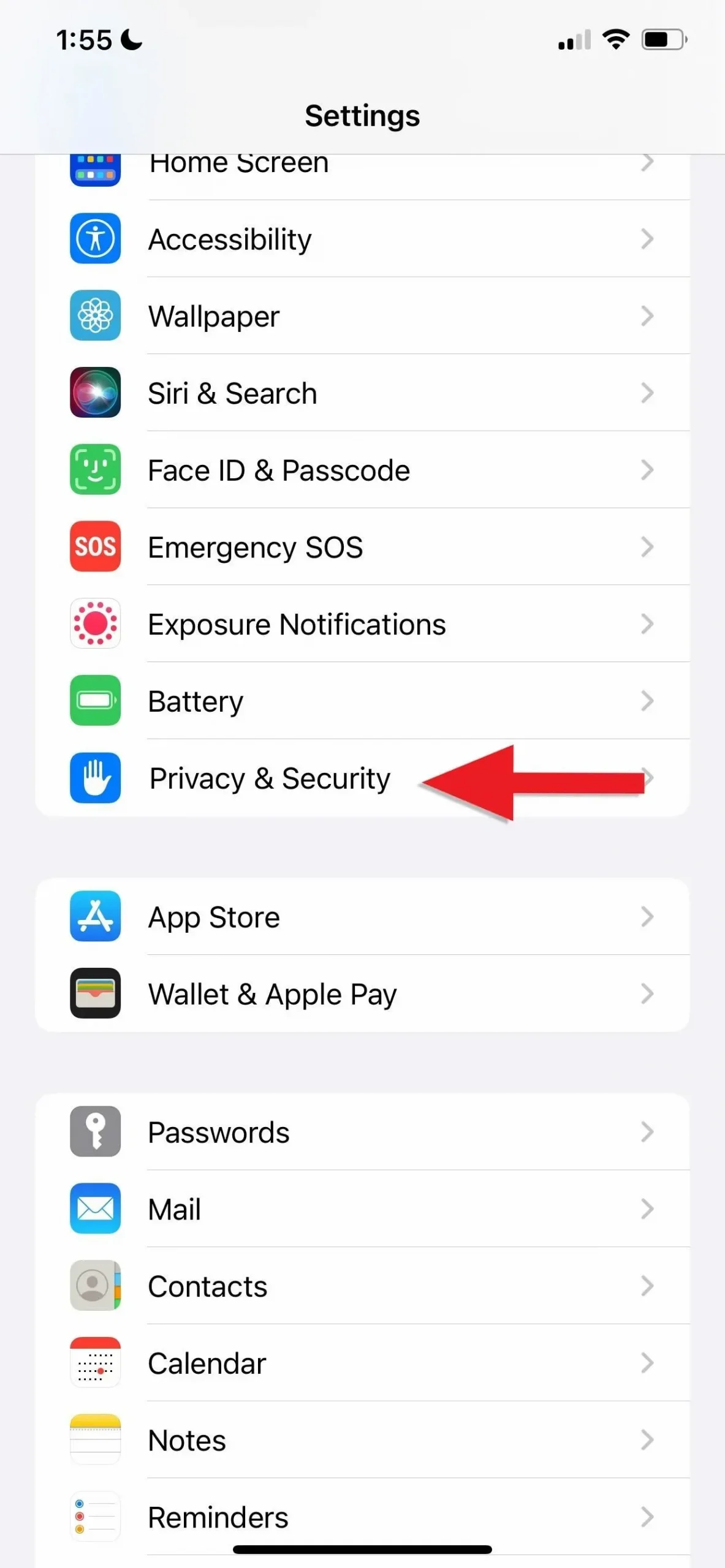
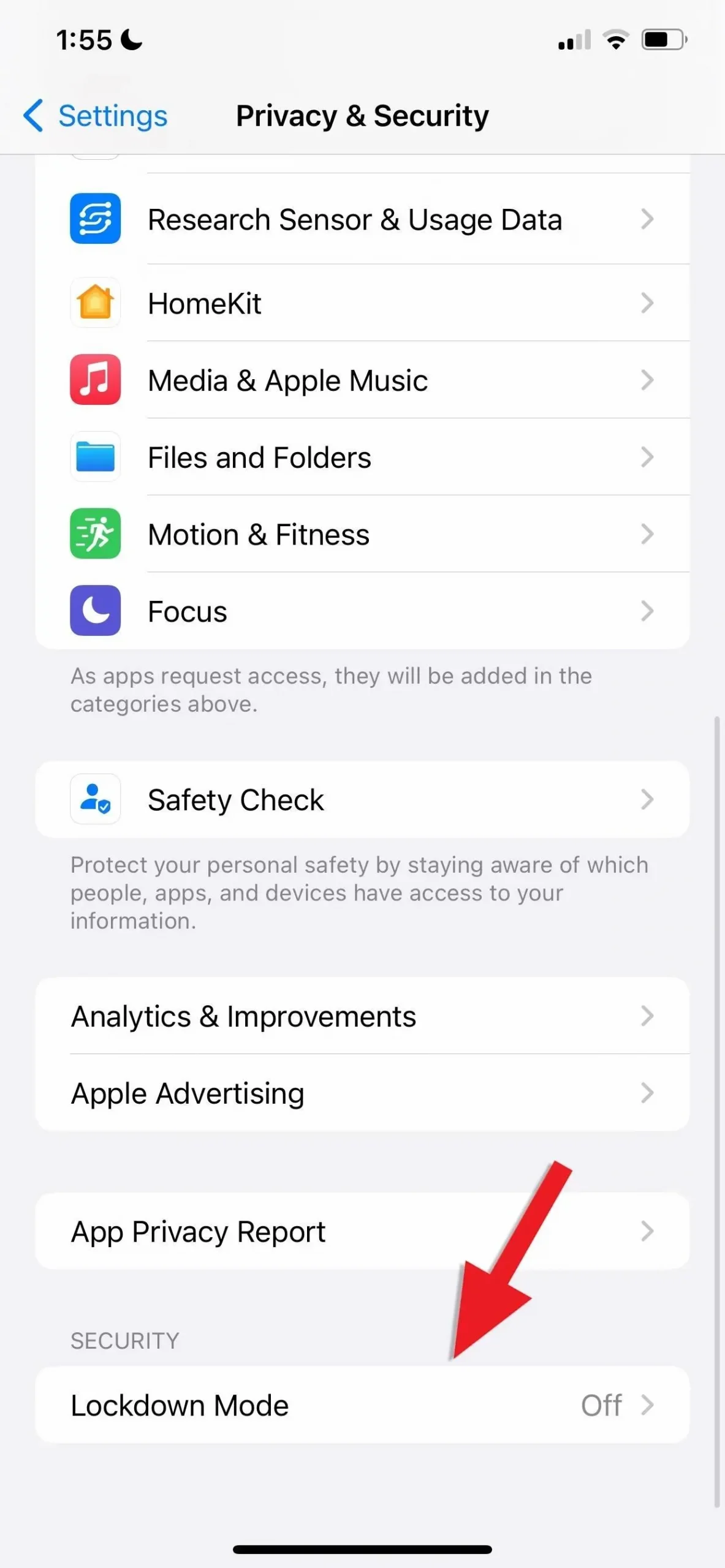
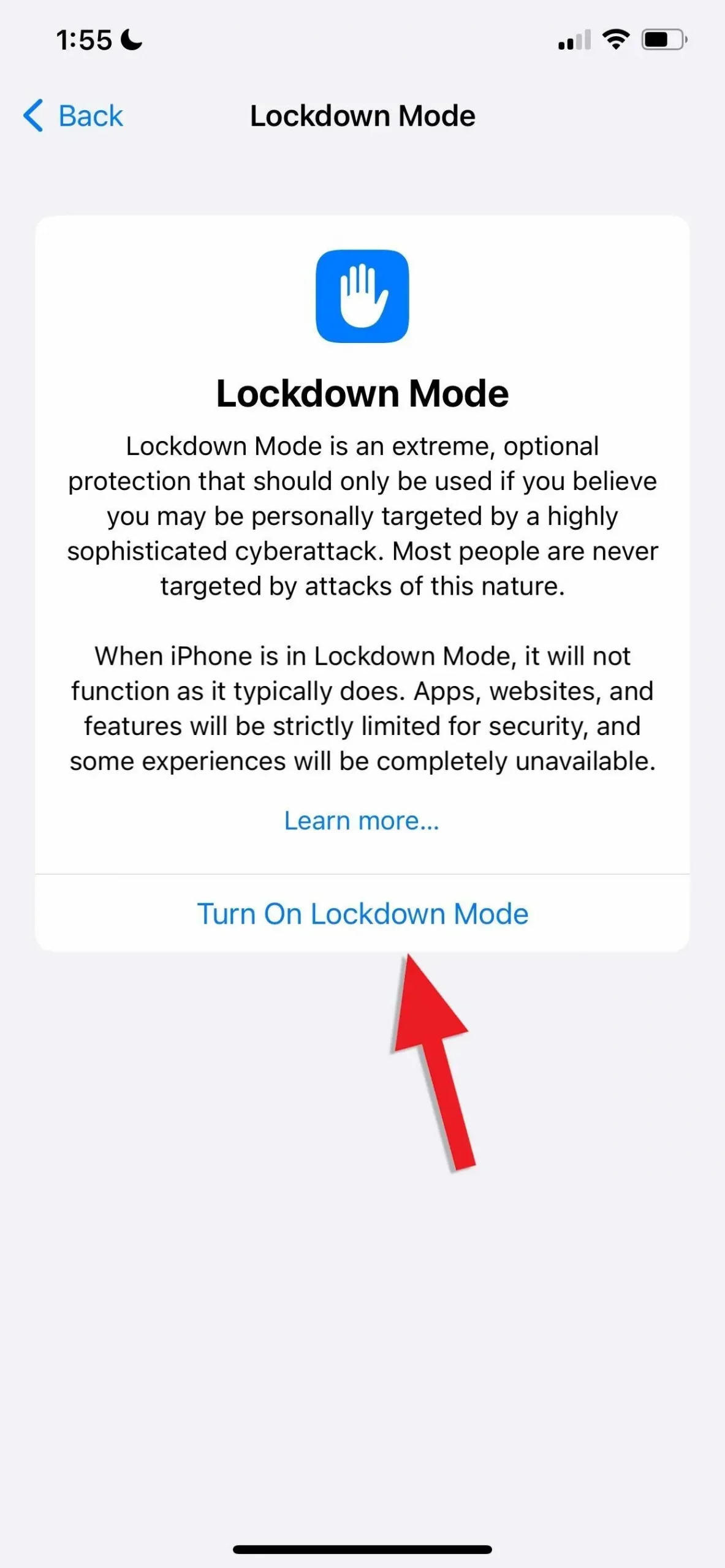
Depois disso, uma nova página será aberta com uma descrição mais detalhada das funções do modo de bloqueio. Depois de saber o que está prestes a ativar, toque em “Ativar modo de bloqueio” novamente e depois em “Ativar e reiniciar” quando solicitado. Você será solicitado a inserir sua senha para continuar e o dispositivo será reinicializado.
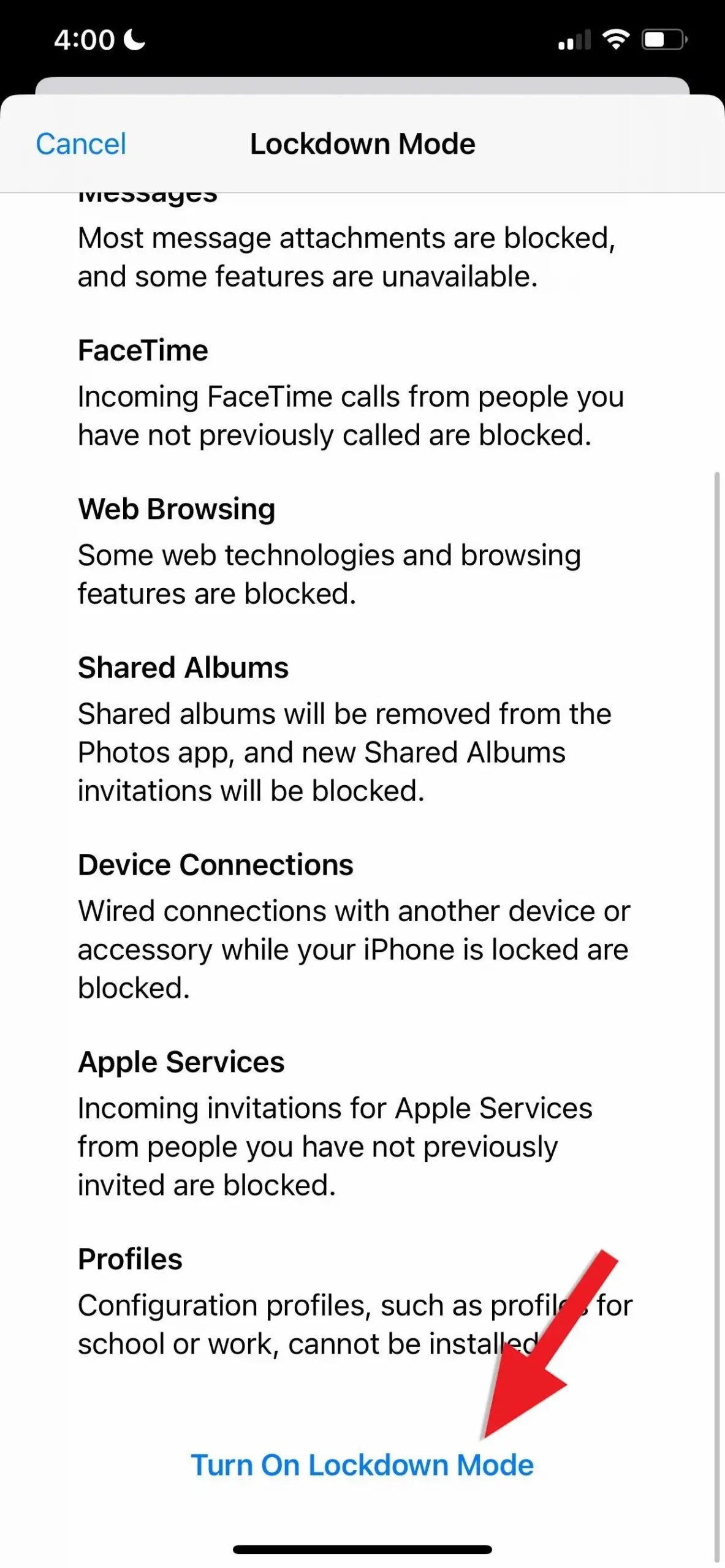
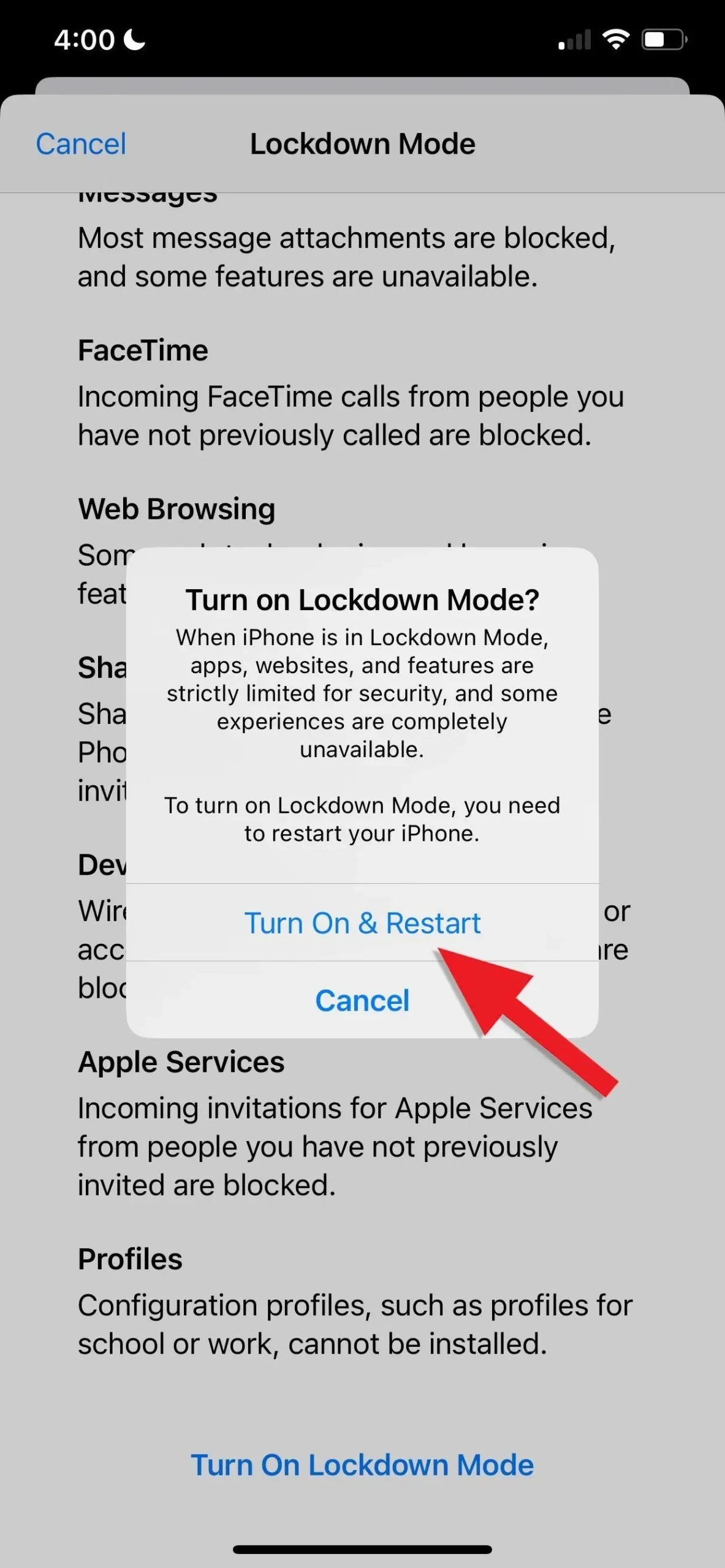
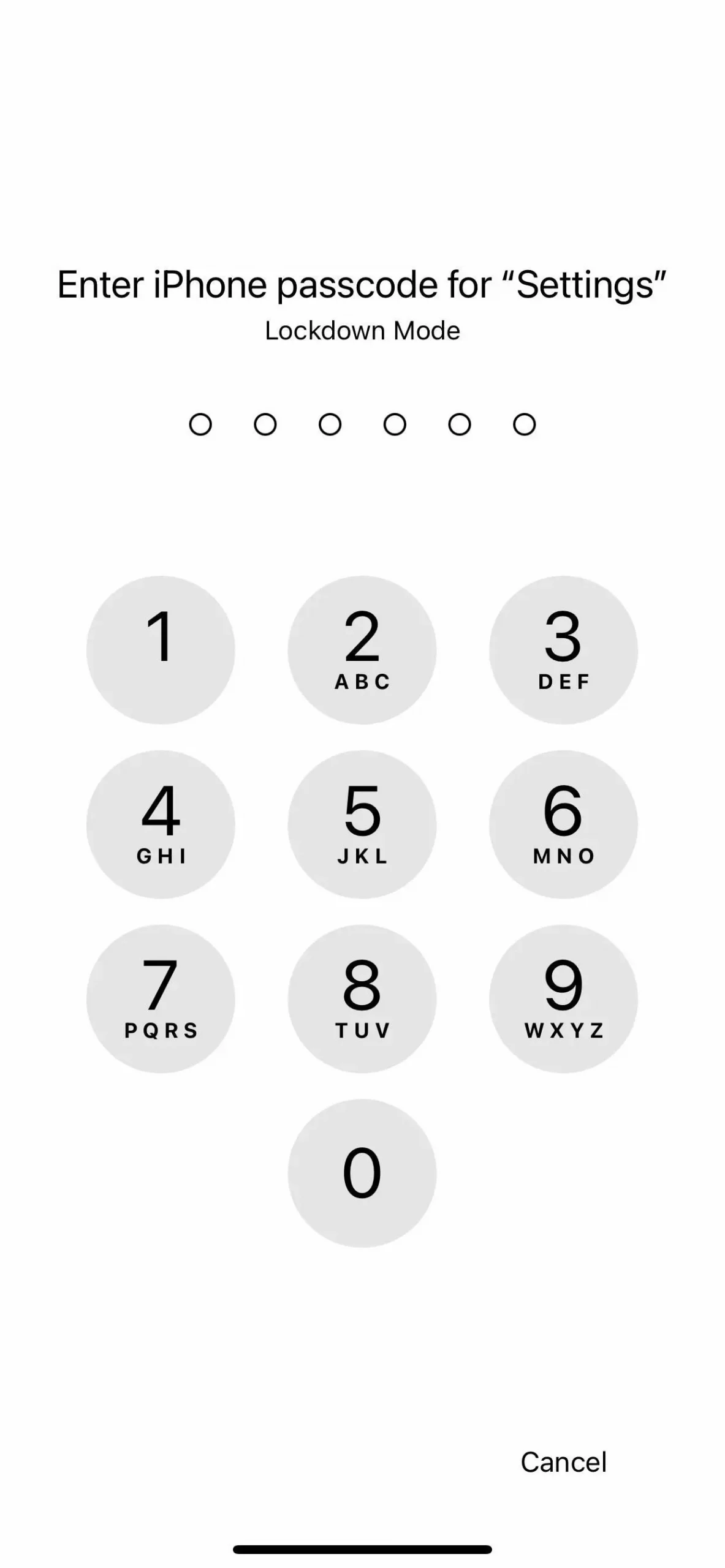
Como excluir sites do modo de bloqueio?
Abra o Safari e acesse o site que deseja excluir. Clique no botão Configurações da página (AA), depois em Configurações do site e desative a nova alternância do Modo de bloqueio.
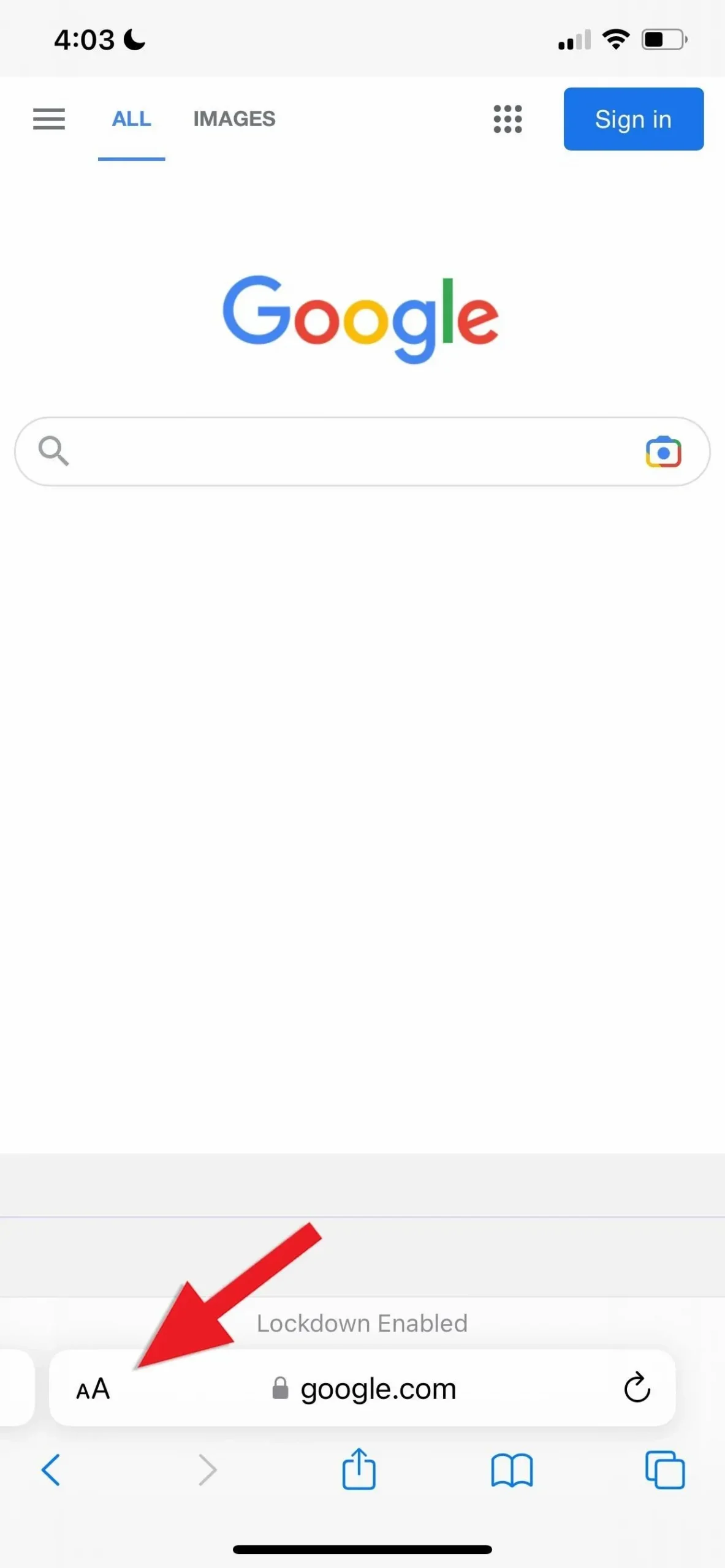
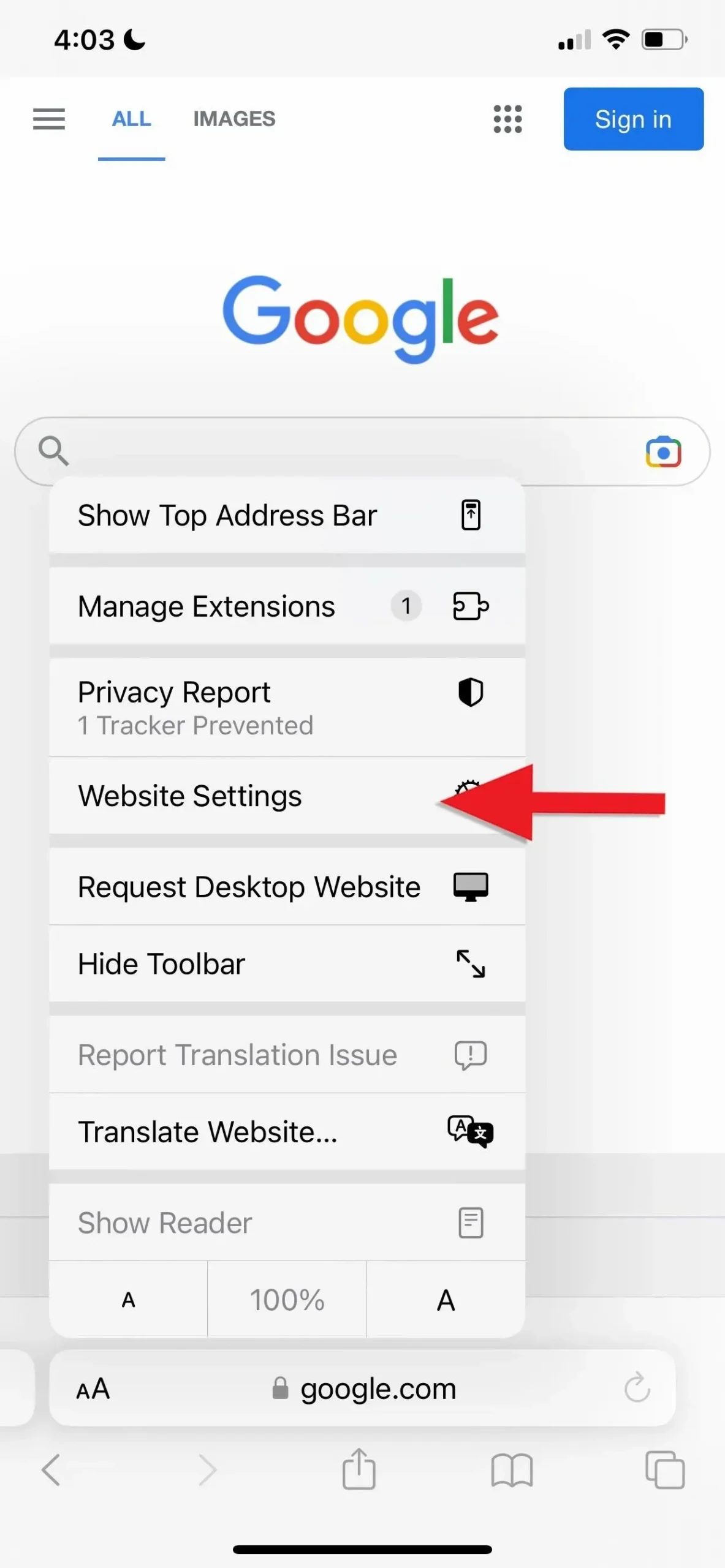
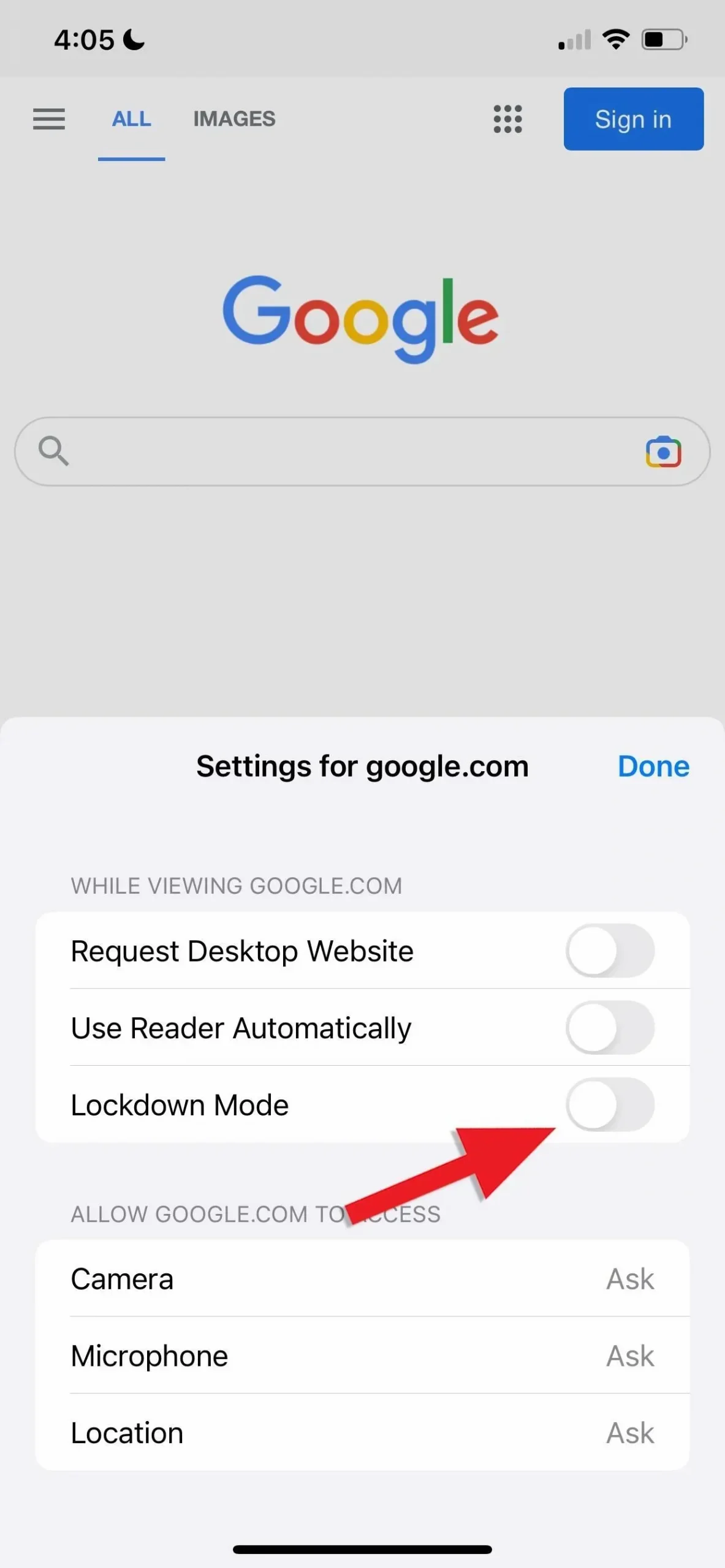
Você pode alterar os sites excluídos acessando a seção “Modo de bloqueio” nas configurações de “Privacidade e segurança”. Clique em Personalizar navegação na Web e em Excluir sites do Safari para ver uma lista de sites excluídos. Você pode ativar e desativar o modo de bloqueio para cada um deles.
Como desativar o modo de bloqueio?
Vá para a seção “Modo de bloqueio” nas configurações de “Privacidade e segurança” e clique em “Desativar o modo de bloqueio”. Aparecerá uma mensagem de confirmação; Clique em Desligar e reiniciar e ele solicitará sua senha novamente antes de reiniciar o iPhone.
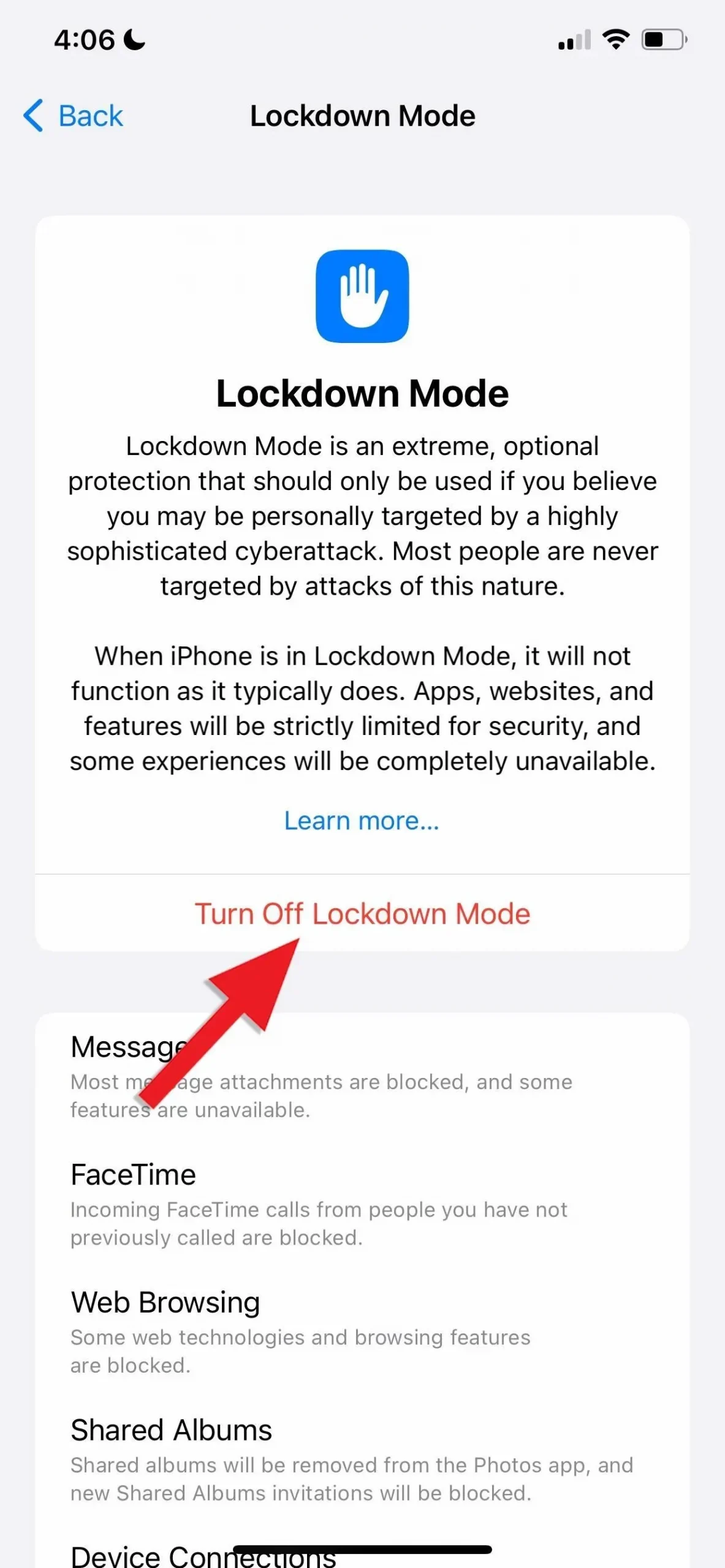
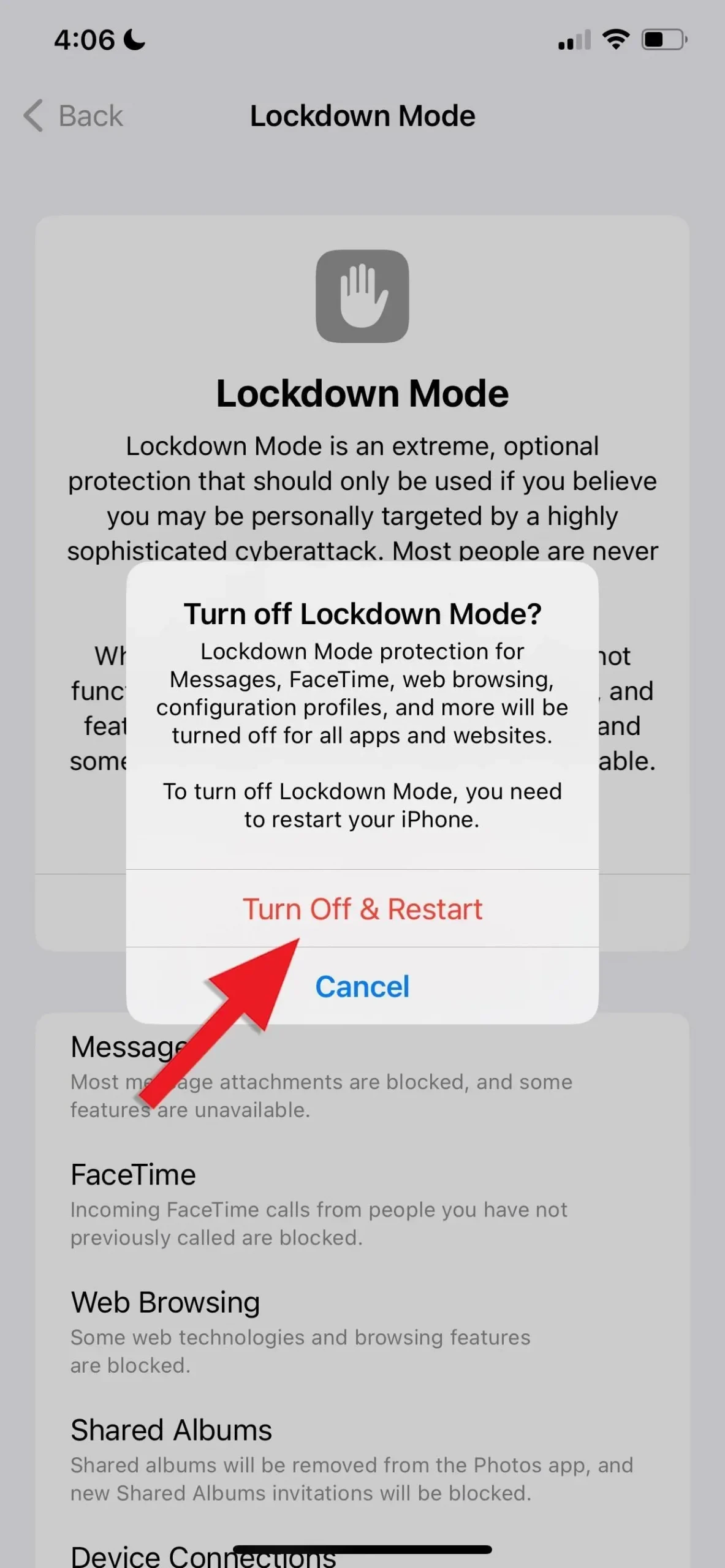
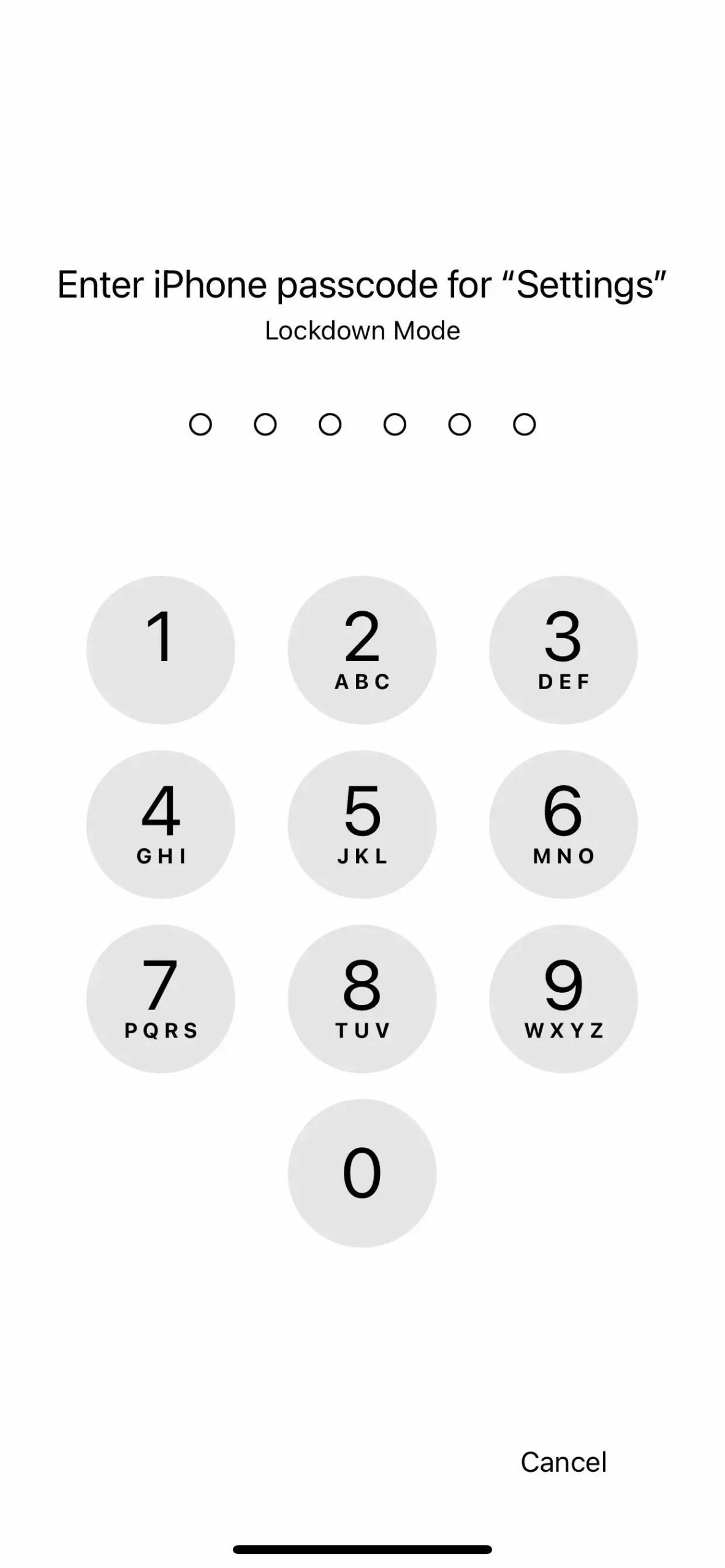
A Apple continuará a melhorar o modo de bloqueio?
Como a maioria dos recursos, é claro. No futuro, a Apple pode incluir proteções de dispositivo adicionais para o Modo bloqueado. E ele está se certificando ativamente de que é um dos recursos iOS mais fortes e confiáveis que o programa Apple Security Bounty tem a oferecer. Uma nova categoria no programa é dedicada a obter feedback, soluções alternativas, zero dias e outras explorações da comunidade de pesquisa de segurança. Para demonstrar seu compromisso com o modo de bloqueio, a Apple também dobrou as taxas de recompensa por encontrar bugs no modo de bloqueio, e os pesquisadores podem ganhar até US$ 2 milhões por relatórios qualificados.



Deixe um comentário